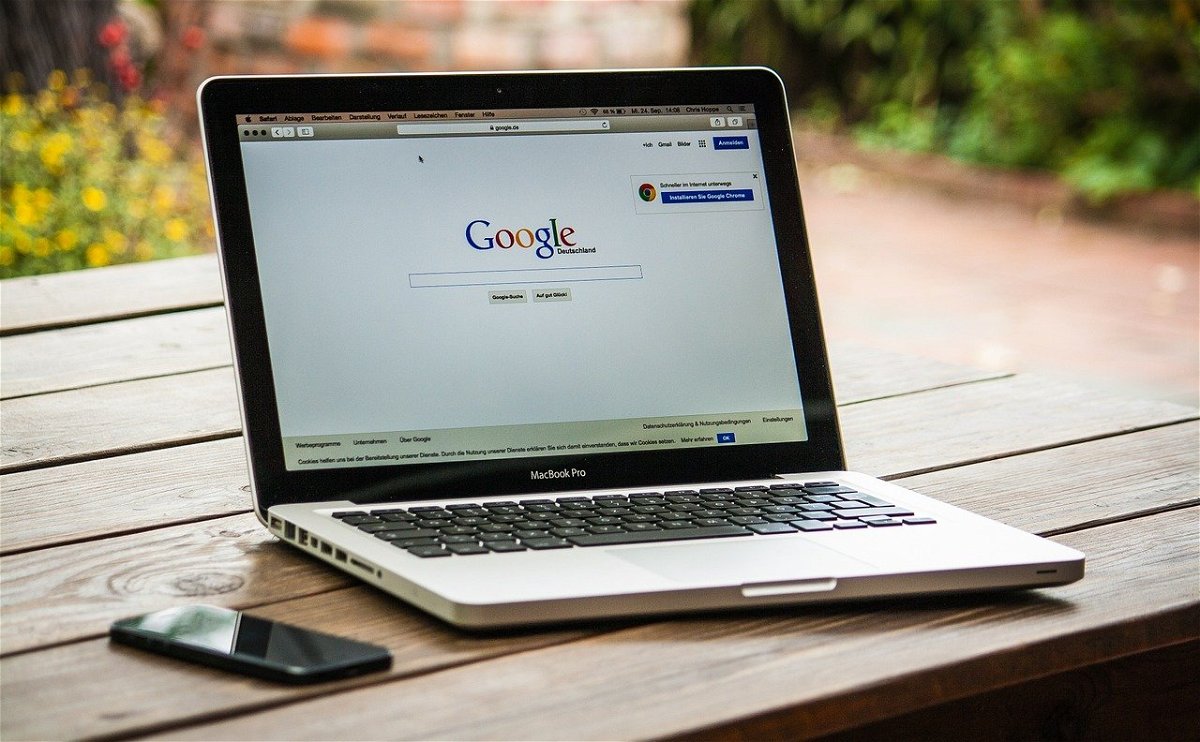Bilder sind der Kern des Internets, werden aber auch oft missbraucht. Da ist es wichtig, deren Herkunft herausfinden zu können. Wir zeigen Euch, wie das geht.
Invers-Bildersuche bei Google
Oft versuchen sich Fake-Artikel den Anschein der Echtheit zu geben, indem sie passende Bilder verwenden. Die stammen dann aber oft aus ganz anderen Zusammenhängen, aus Artikeln zu einem anderen Thema von einer ganz anderen Quelle. Was wenig bekannt ist: Google bietet neben der Textsuche auch eine Inverssuche für Bilder an, sucht Euch also zu einem Bild weitere Webseiten heraus, auf denen es vorkommt.
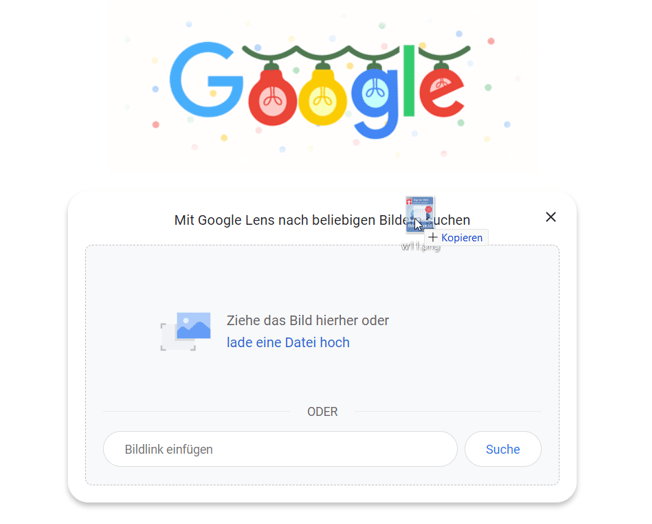
- Klickt mit der rechten Maustaste auf ein Bild in einem Beitrag, den Ihr überprüfen wollt, dann auf Bild speichern unter.
- Speichert das Bild auf dem Desktop (oder einem anderen Ort auf Eurer Festplatte).
- Ruft im Browser die Google-Suche auf.
- Zieht das Bild von der Festplatte in das Google-Fenster, das Eingabefeld verändert sich zu Google Lens.
- Das Bild wird nun automatisch hochgeladen und das Internet nach Webseiten durchsucht, auf denen es vorkommt.
- Kommt das Bild auf anderen Webseiten zu einem komplett anderen Thema vor, dann ist das ein deutlicher Hinweis auf einen Fake-Artikel!
Bilderquellen im Internet finden
Wenn Ihr einen Suchbegriff bei Google eingebt, dann kommen neben den Links zu Internet-Seiten, die diesen enthalten, oft auch Bilder als Ergebnis. Das ist erst mal nichts Besonderes, nur manchmal findet Ihr darin Bilder, die so gar nichts mit der Suche zu tun haben. Oder ein Bild von sich selbst, das Euch erschreckt und von dem Ihr wissen wollt, wo es erscheint. Wichtig vor allem dann, wenn es für einen Fake-Artikel genutzt wird!
- Die Bilder zu Ihrem Suchbegriff seht Ihr, wenn Ihr auf Bilder unter der Suchleiste klickt.
- Google zeigt Euch nun alle Bilder an, die zu Eurem Suchbegriff passen. Klickt auf eines der Bilder, dann kommt in den meisten Fällen aber nicht die Webseite, auf der das Bild ist, sondern nur das Bild in größerer Ansicht.
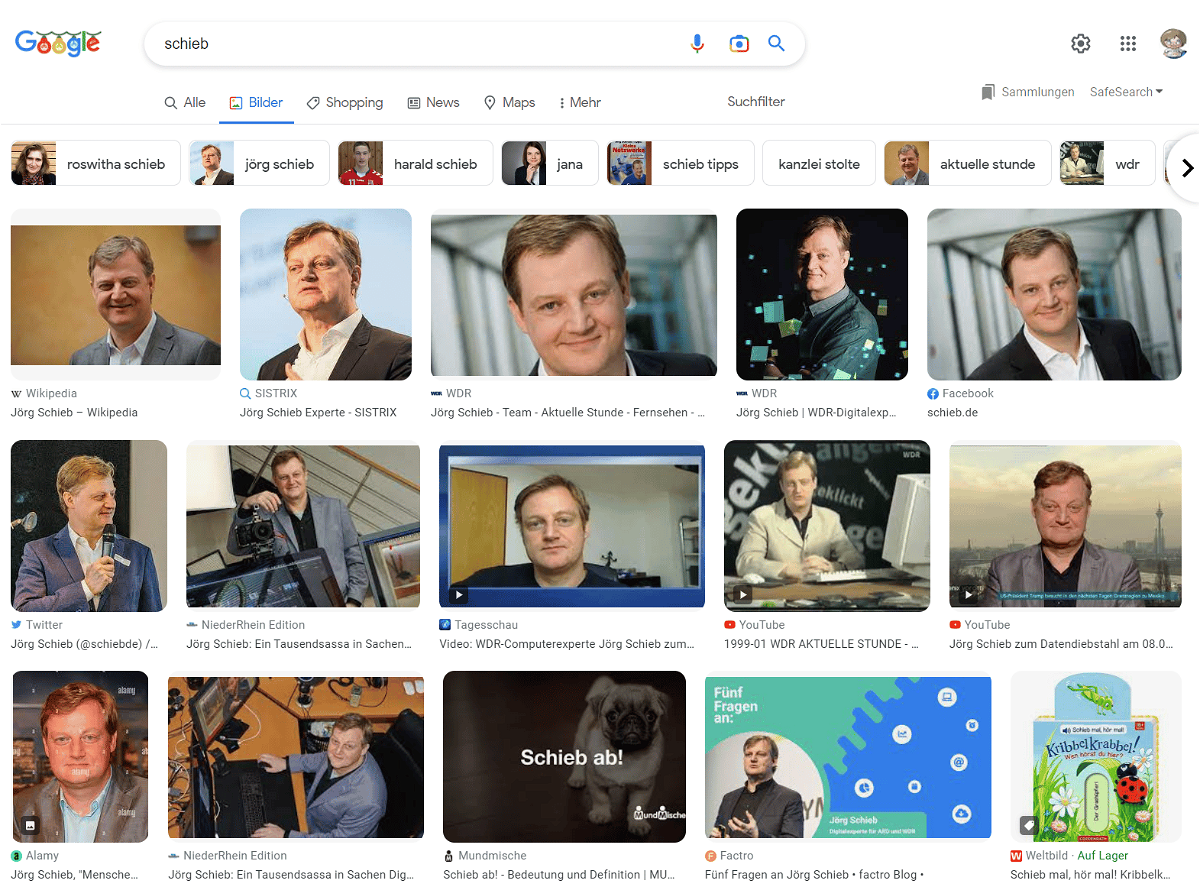
- Unter dem Bild findet Ihr aber eine kleine Schaltfläche, die den Namen der Webseite enthält. Klickt darauf, dann solltet Ihr zur Seite geleitet werden.
- Passiert das nicht, dann habt Ihr noch eine Alternative: Klickt mit der rechten Maustaste auf das Bild und dann auf Bildlink kopieren.
- Klickt dann in die Adressleiste des Browsers und drückt gleichzeitig Strg + V. Ihr seht nun in der Adressleiste des Browsers die Herkunfts-Adresse des Bildes. Mit der könnt Ihr dann direkt auf die Quellseite gelangen.